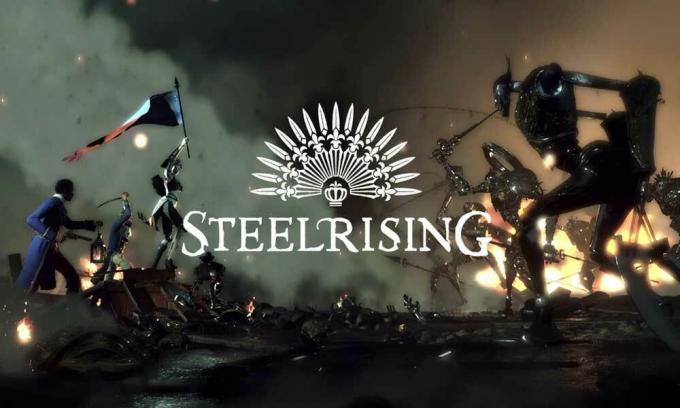2. Poista tallennetut pelitiedot
Vioittuneet tai puuttuvat pelitiedot voivat myös aiheuttaa useita ongelmia PlayStation-konsolin kaatuessa. Suosittelemme poistamaan tallennetut pelitiedot PS5- tai Xbox-konsolista ongelman tarkistamiseksi.
PS5:lle:
- Siirry kohtaan asetukset valikko > Valitse Varastointi.
- Valita Tallennetut tiedot > Valitse Steelrising.
- paina Vaihtoehdot -painiketta ohjaimessa > Valitse tallennetut pelidatatiedostot (yksi tai useita).
- Osuma Poistaa ja vahvista tehtävä suorittaaksesi sen.
- Kun olet valmis, muista käynnistää konsoli uudelleen, jotta muutokset otetaan käyttöön.
Kaikki paikallisesti tallennetut Steelrising-pelitiedostot poistetaan PlayStation-konsolistasi. Mutta älä huoli. Koska olet online-tilassa, kaikki tallennetut pelitiedot ovat siellä. Tämän pitäisi korjata Steelrising Crashing PS5- tai Xbox-konsoleissa.
Xbox Cloud -tallennukset:
- alkaen Koti valikosta, valitse Omat pelini ja sovellukseni.
- Muista korostaa Steelrising peli > Paina Valikko -painiketta ohjaimessasi.
- Valitse sitten Hallitse pelejä ja lisäosia.
- Valitse Tallennetut tiedot Valitse sitten Steelrising-tiedot, jotka haluat poistaa.
- Vahvista poistoprosessi ja odota sitä.
- Kun olet valmis, käynnistä konsoli uudelleen ottaaksesi muutokset käyttöön.
Xboxin paikalliset tallennukset:
Jos pelitiedostosi tai tietosi jäävät konsolin tallennustilaan, voit kokeilla alla olevia ohjeita.
- paina Xbox ohjaimen painiketta avataksesi Opas valikosta.
- Valitse Profiili ja järjestelmä > asetukset > Järjestelmä > Varastointi.
- Käytössä Hallinnoi tallennuslaitteita näyttö, valitse.
- Tyhjennä paikalliset tallennetut pelit: Tämä poistaa kiintolevyllesi tallennetut pelit, mutta ne tallennetaan edelleen pilveen.
Lisäksi voit noudattaa seuraavia vaiheita:
- paina Xbox ohjaimen painiketta avataksesi Opas valikosta.
- Valitse Profiili ja järjestelmä > asetukset > Järjestelmä > Varastointi.
- Täällä voit valita sisäisen tallennustilan > Valitse Poista asioita.
- Sinut ohjataan osoitteeseen Vapauta tilaa näyttö, josta voit poistaa minkä tahansa pelin tai sovelluksen. Valitse vain Steelrising-pelitiedot, jotka haluat poistaa.
- Lopuksi valitse Poista valitut ja käynnistä konsoli uudelleen, kun se on valmis.
3. Tarkista pelipäivitykset
On aina parempi tarkistaa pelipäivitykset ja asentaa uusin päivitys konsoliin. Vanhentunut peliversio voi aiheuttaa useita yhteensopivuusongelmia virheiden sijaan. Tehdä niin:
Xboxille:
- paina Xbox-painike ohjaimessasi.
- Seuraavaksi valitse Omat pelini ja sovellukseni > Valitse Näytä kaikki.
- Valitse Hallitse ja sitten Päivitykset.
- Jos päivitys on saatavilla, konsoli alkaa automaattisesti ladata ja asentaa uutta korjaustiedostoa.
PlayStationille:
- Mene Kirjasto ja valitse peli, jonka haluat päivittää.
- paina Vaihtoehdot -painiketta ohjaimessa ja valitse Tarkista päivitykset.
- Jos päivitys on saatavilla, asenna päivitys ohjeiden mukaan.
4. Rakenna tietokanta uudelleen PS5:lle
PlayStation-konsolin tietokannan uudelleenrakentaminen voi ratkaista mahdolliset ongelmat tai virheet nopeasti. Tehdä niin:
- Sammuta konsoli kokonaan. Irrota virtajohto konsolista ja odota noin 2-3 minuuttia.
- Liitä nyt virtajohto ja kytke se päälle tyhjentääksesi välimuistissa olevat tiedot automaattisesti järjestelmästä.
Mainos
Tarkista, onko tämä ongelma korjattu Steelrising-pelissä vai ei. Jos ei, noudata alla olevia ohjeita.
- Paina nyt ja pidä painettuna Tehoa -painiketta PlayStation-konsolissa, kunnes kuulet 2 piippausta. [Toinen piippaus kuuluu seitsemän sekunnin kuluttua]
- Konsoli käynnistyy vikasietotilassa > Liitä ohjain USB-liitäntään konsolin avulla ja paina PS-painike ohjaimessa.
- Seuraavaksi saat vaihtoehdon nimeltä Rakenna tietokanta uudelleen.
- Valitse Rakenna tietokanta uudelleen ja vahvista tehtävä.
- Se voi kestää jonkin aikaa kiintolevyn tietojen koosta riippuen. Ole kärsivällinen.
- Kun olet valmis, käynnistä järjestelmä uudelleen normaalisti.
5. Asenna Steelrising uudelleen
Jos kaatumisongelma jatkuu Steelrising-pelin kanssa, poista peli ja asenna se uudelleen konsoliin. Sen pitäisi korjata ongelma. Tehdä niin:
PS5:lle:
- Mene asetukset > Valitse Varastointi.
- Valitse Steelrising peli luettelosta ja sitten Hit Poistaa.
- Kun peli on poistettu, lataa ja asenna se uudelleen vastaavasta kaupasta.
Xboxille:
- paina Xbox-painike ohjaimessa avataksesi Opas valikosta.
- Valitse Omat pelini ja sovellukseni > osuma Näytä kaikki > Valitse Pelit.
- Valitse sitten Valmis asennettavaksi -välilehti > Valitse Jonottaa.
- Valitse Steelrising peli, jota yrität asentaa uudelleen.
- Paina nyt Valikko -painiketta ohjaimessasi.
- Valitse Hallitse pelejä ja lisäosia tai Hallinnoi sovellusta.
- Valita Steelrising > Valitse Poista kaikki.
- Muista valita Poista kaikki vahvistaaksesi tehtävän.
- Odota, että asennuksen poistoprosessi on valmis.
- Ota muutokset käyttöön käynnistämällä järjestelmä uudelleen.
- Paina sitten Xbox-painike ohjaimessa avataksesi Opas valikko uudelleen.
- Osuma Omat pelini ja sovellukseni > Valitse Näytä kaikki > Siirry osoitteeseen Pelit.
- Valitse Valmis asennettavaksi välilehti > Osuma Asentaa varten Steelrising.
- Odota asennusprosessia ja käynnistä sitten konsoli uudelleen.
Tämä menetelmä voi auttaa sinua korjaamaan Steelrising Crashingin PS5- tai Xbox-konsoleissa.
6. Nollaa konsoli
Jos mikään kiertotapa ei ole hyödyllinen sinulle, yritä palauttaa konsoli tehdasasetukset tarkistaaksesi ongelman.
PlayStationille:
- Siirry kohtaan asetukset PlayStation-konsolin valikosta.
- Valitse Alustus -välilehti > Valitse Alusta PS5.
- Valitse seuraavalta sivulta Koko.
- Nyt PlayStation 5 alkaa automaattisesti pyyhkiä itseään tehdasasetusten palauttamiseksi. Tämä prosessi voi kestää muutaman tunnin riippuen tallennustilaan asennetuista tiedoista.
- Anna prosessin valmistua. Kun olet valmis, muista käynnistää järjestelmä uudelleen.
Xboxille:
- paina Xbox-painike ohjaimessa avataksesi Opas valikosta.
- Valitse Profiili ja järjestelmä > Siirry osoitteeseen asetukset > Valitse Järjestelmä.
- Mene Konsolin tiedot > Valitse Nollaa konsoli.
- Saat tykkäyksen Nollataanko konsoli?
- Tässä sinun pitäisi valita Nollaa ja poista kaikki. [Tämä poistaa kaikki käyttäjätiedot, mukaan lukien tilit, tallennetut pelit, asetukset, kaikki asennetut sovellukset ja pelit jne.]
- Vaikka voit valita Nollaa ja säilytä pelini ja sovellukseni, se ei välttämättä ratkaise ongelmaa useimmissa tapauksissa.
- Kun olet valinnut vaihtoehdon, Xbox-konsoli alkaa poistaa ja palauttaa järjestelmän tehdasasetukset.
- Odota prosessin valmistumista ja käynnistä sitten konsoli uudelleen.
Siinä se, kaverit. Oletamme, että tästä oppaasta oli sinulle apua. Lisäkysymyksiä varten voit kommentoida alla.